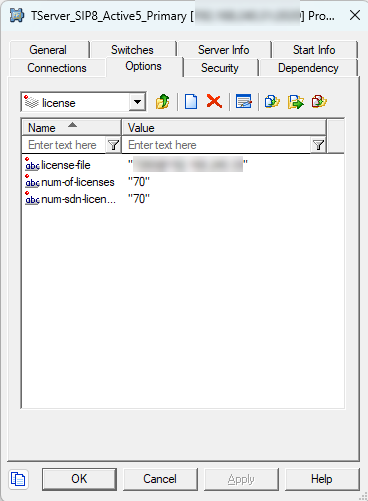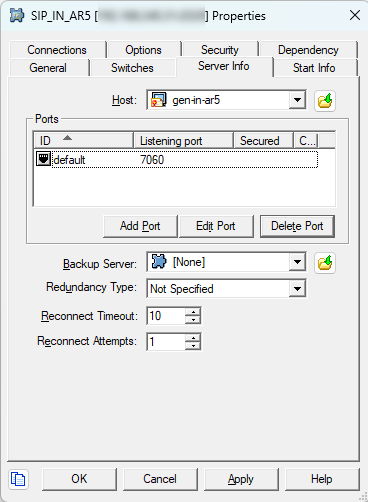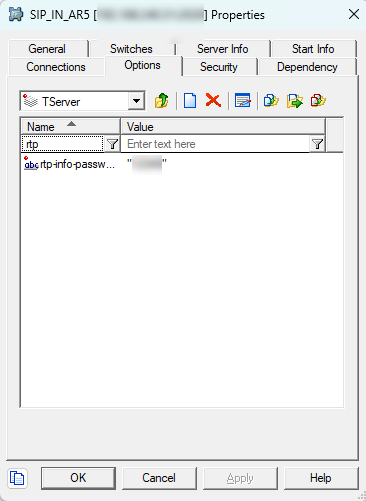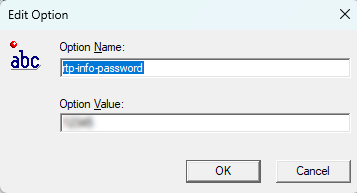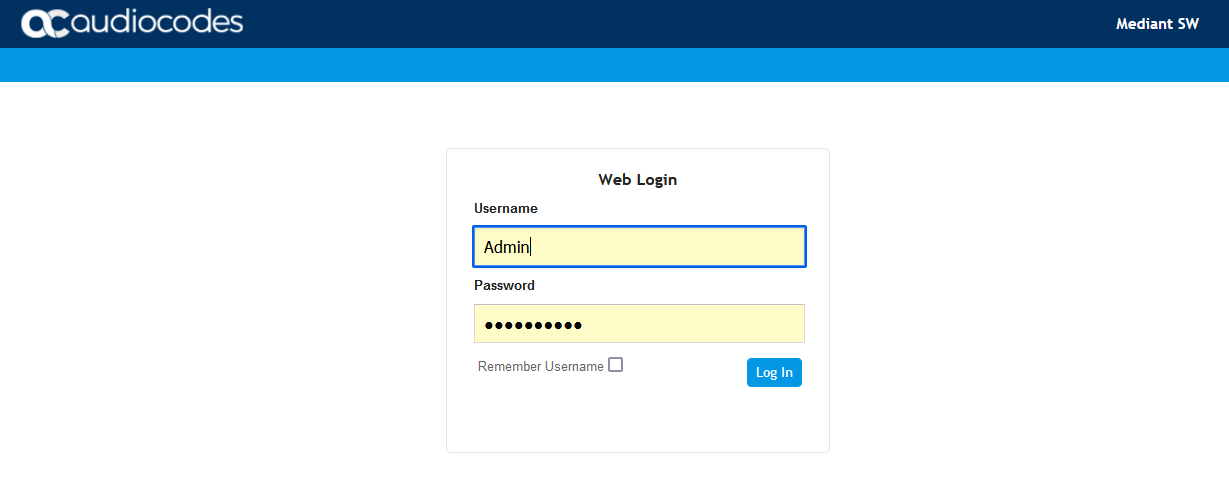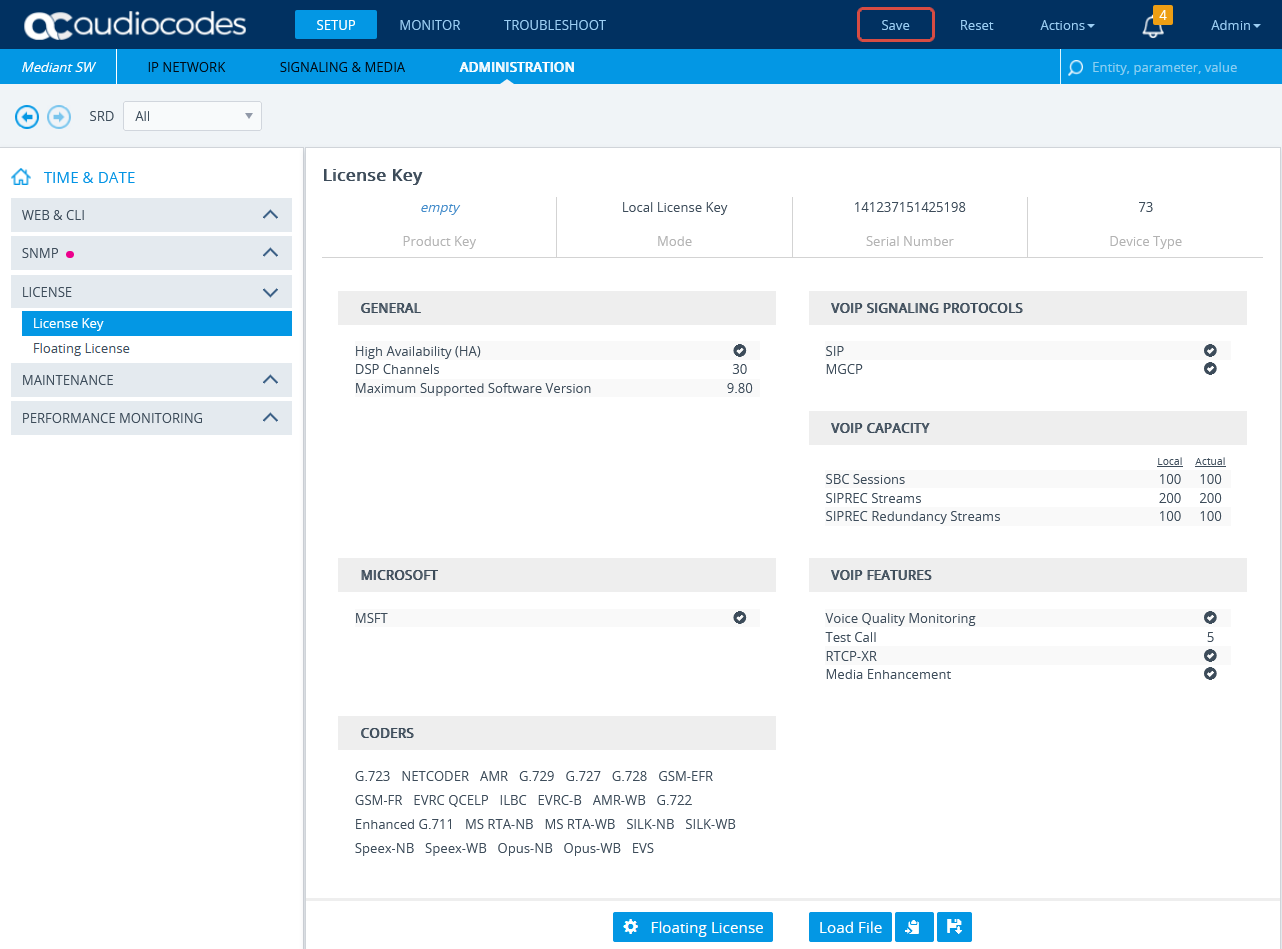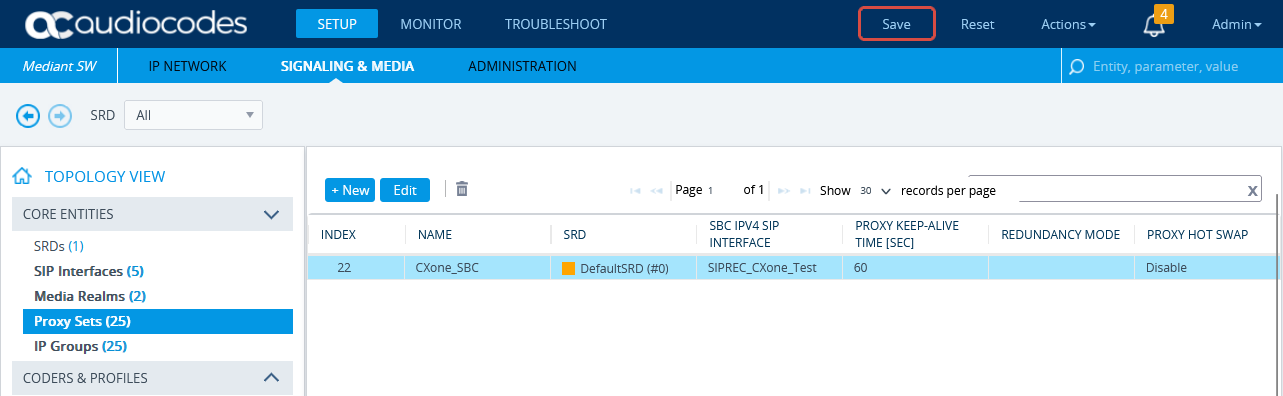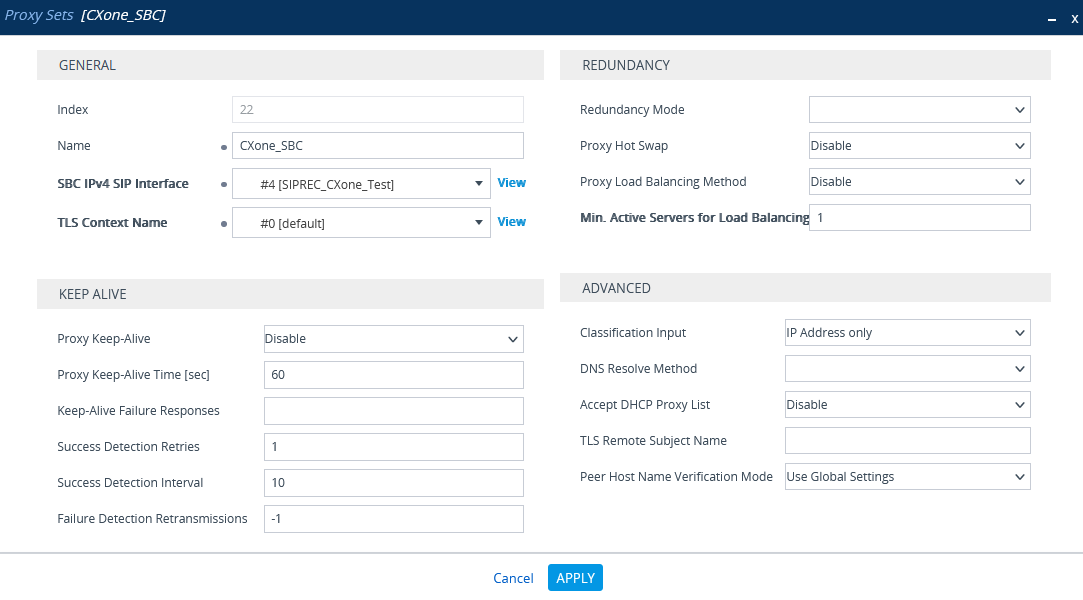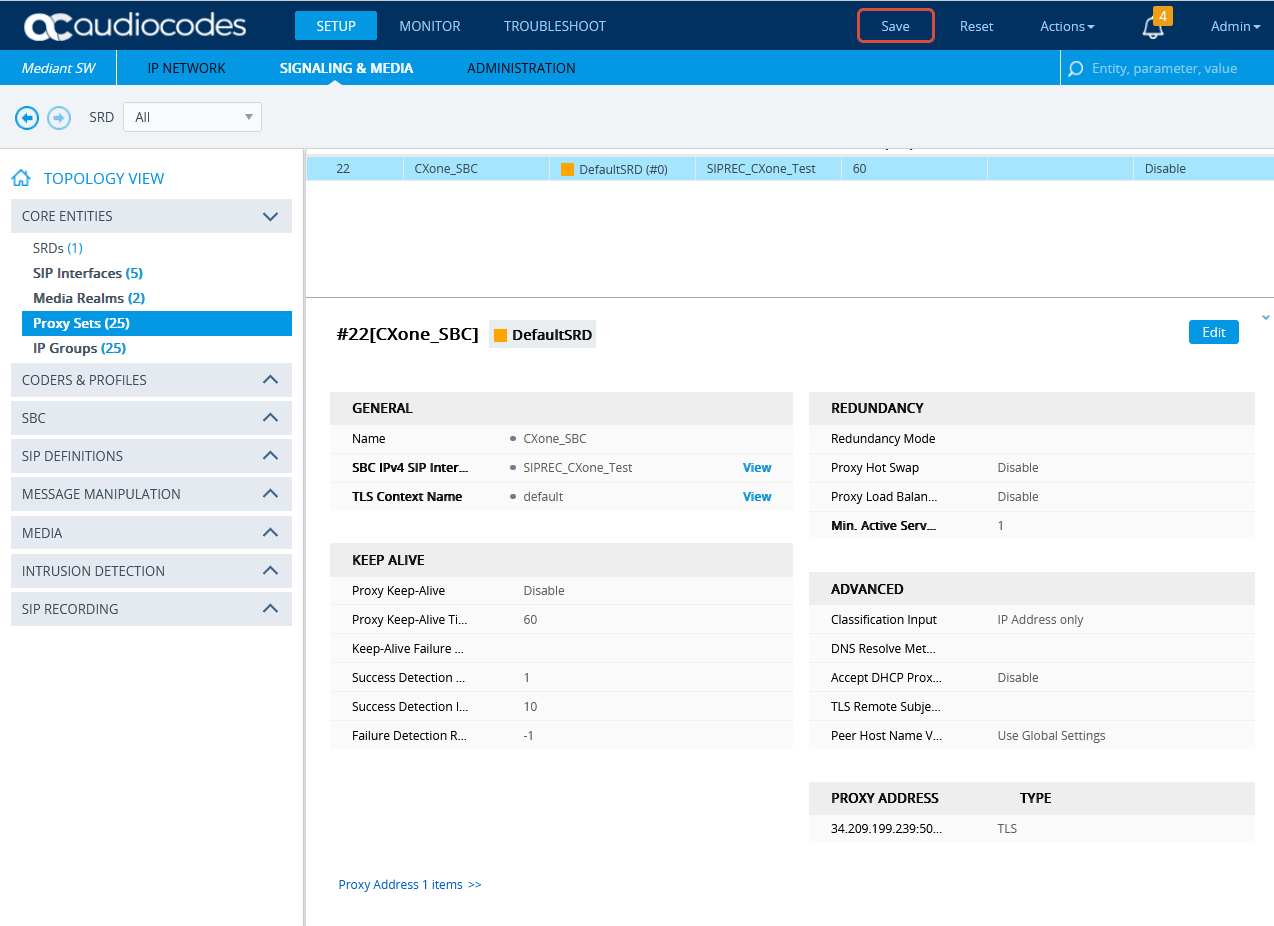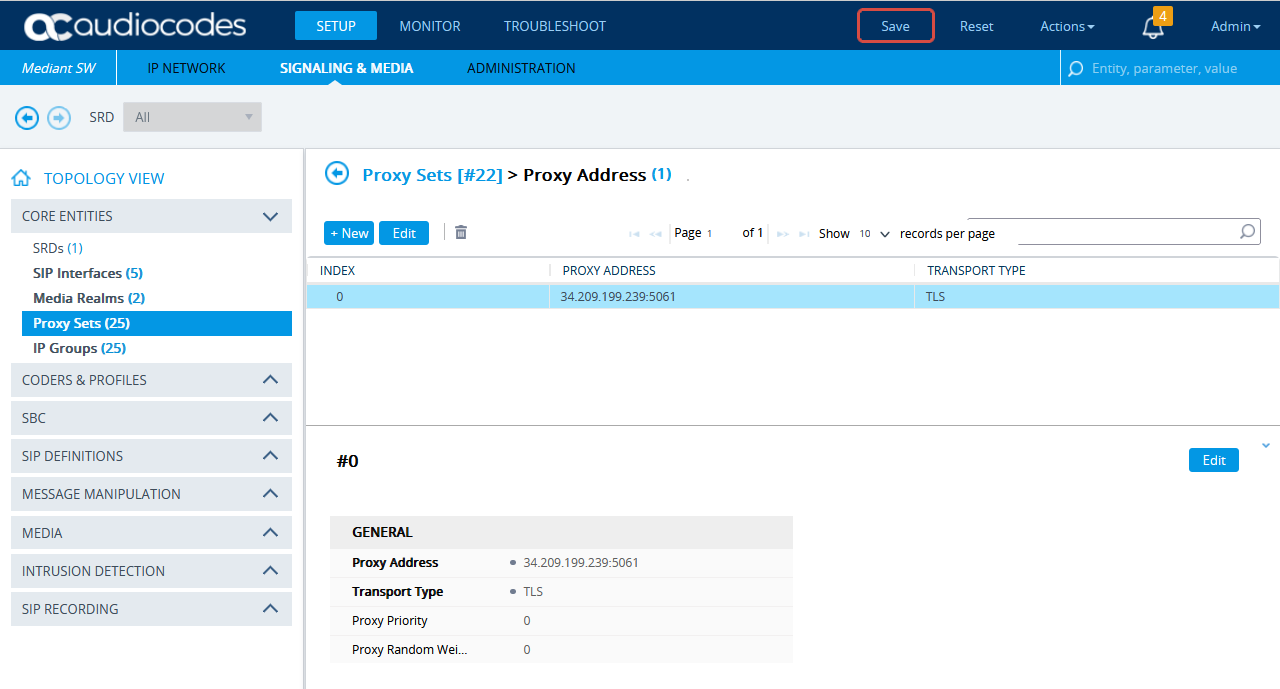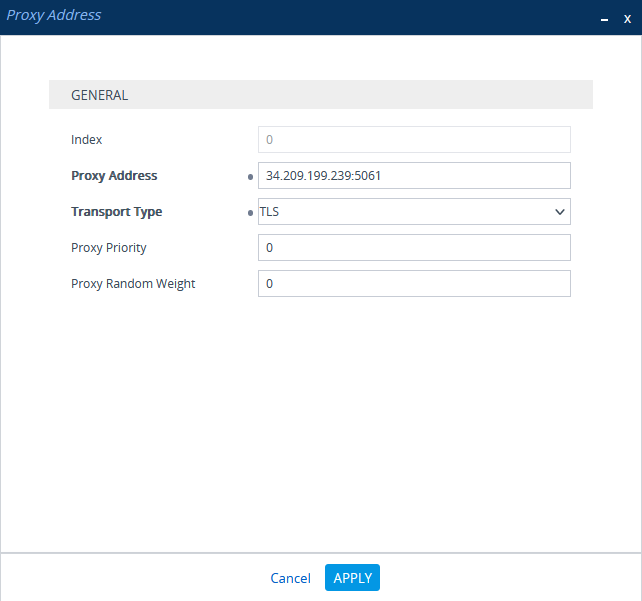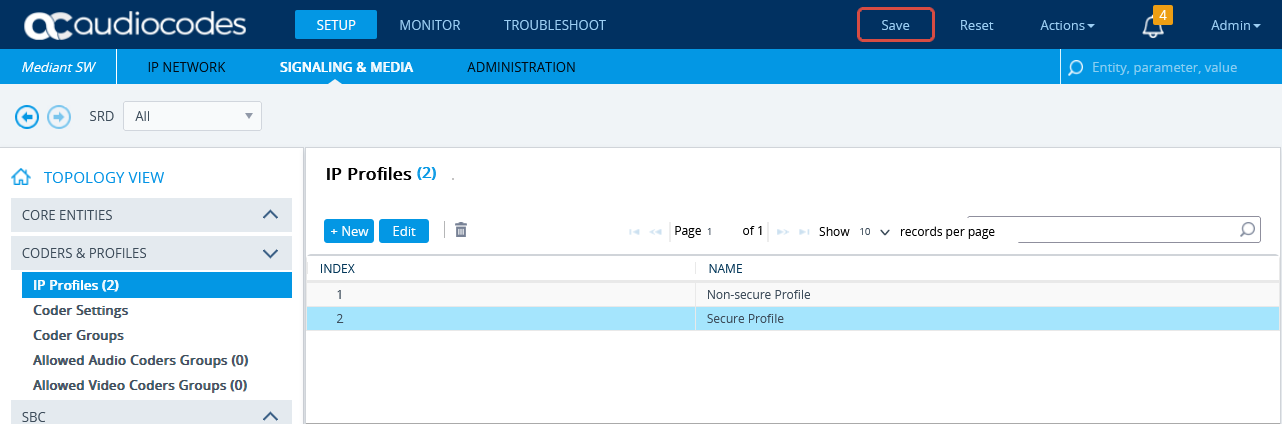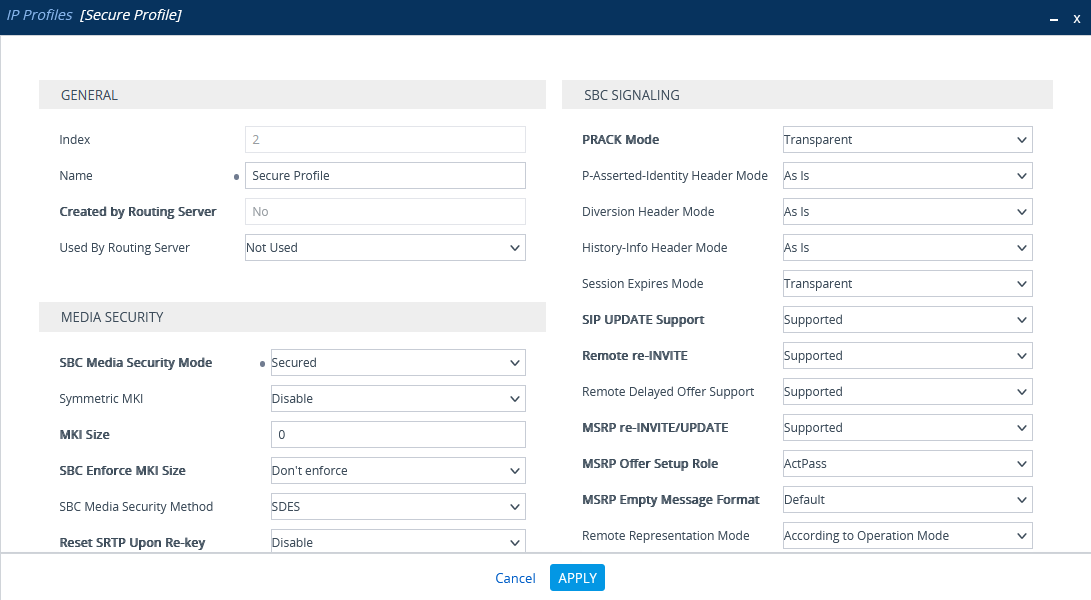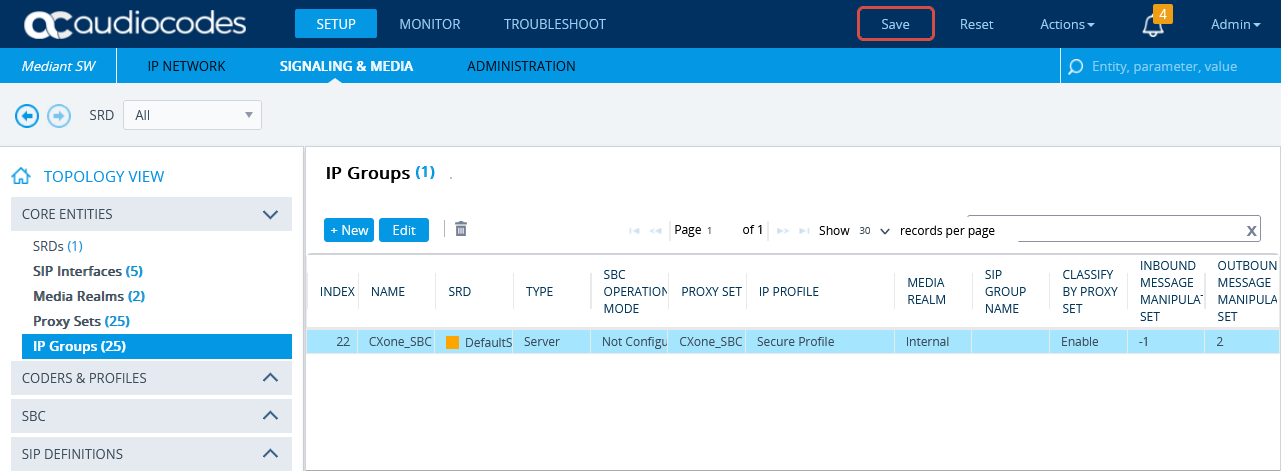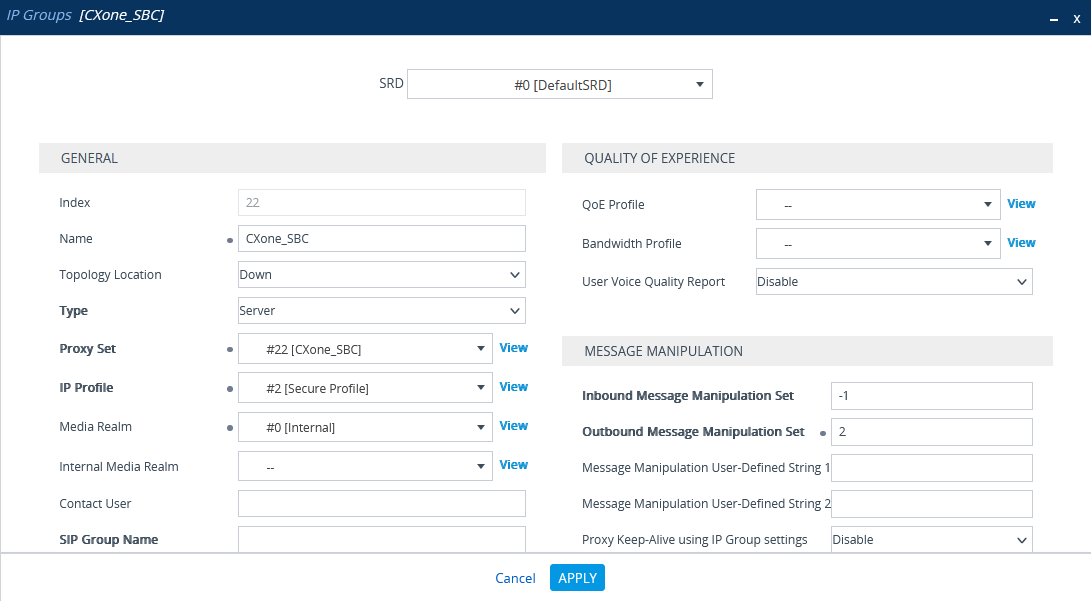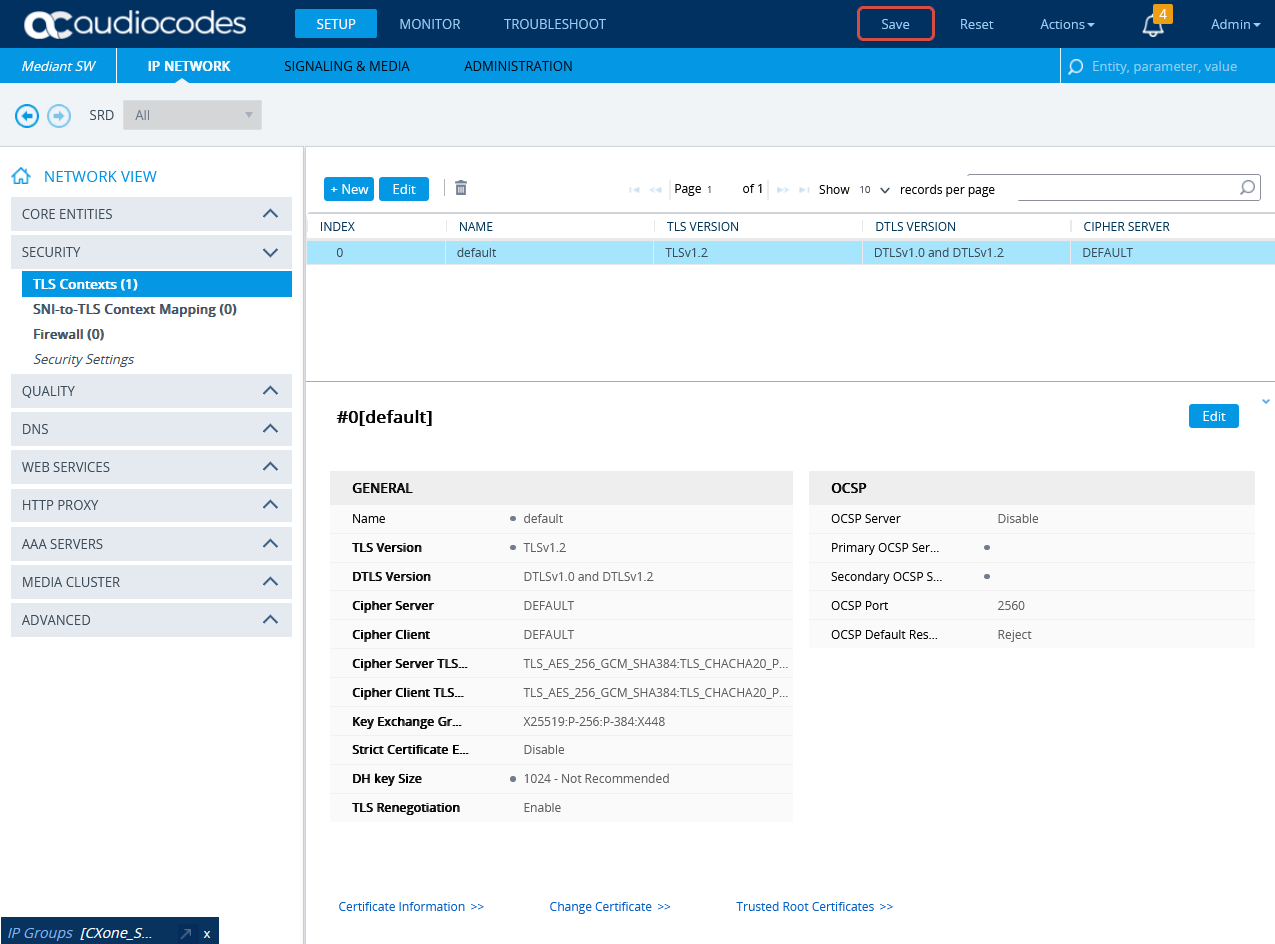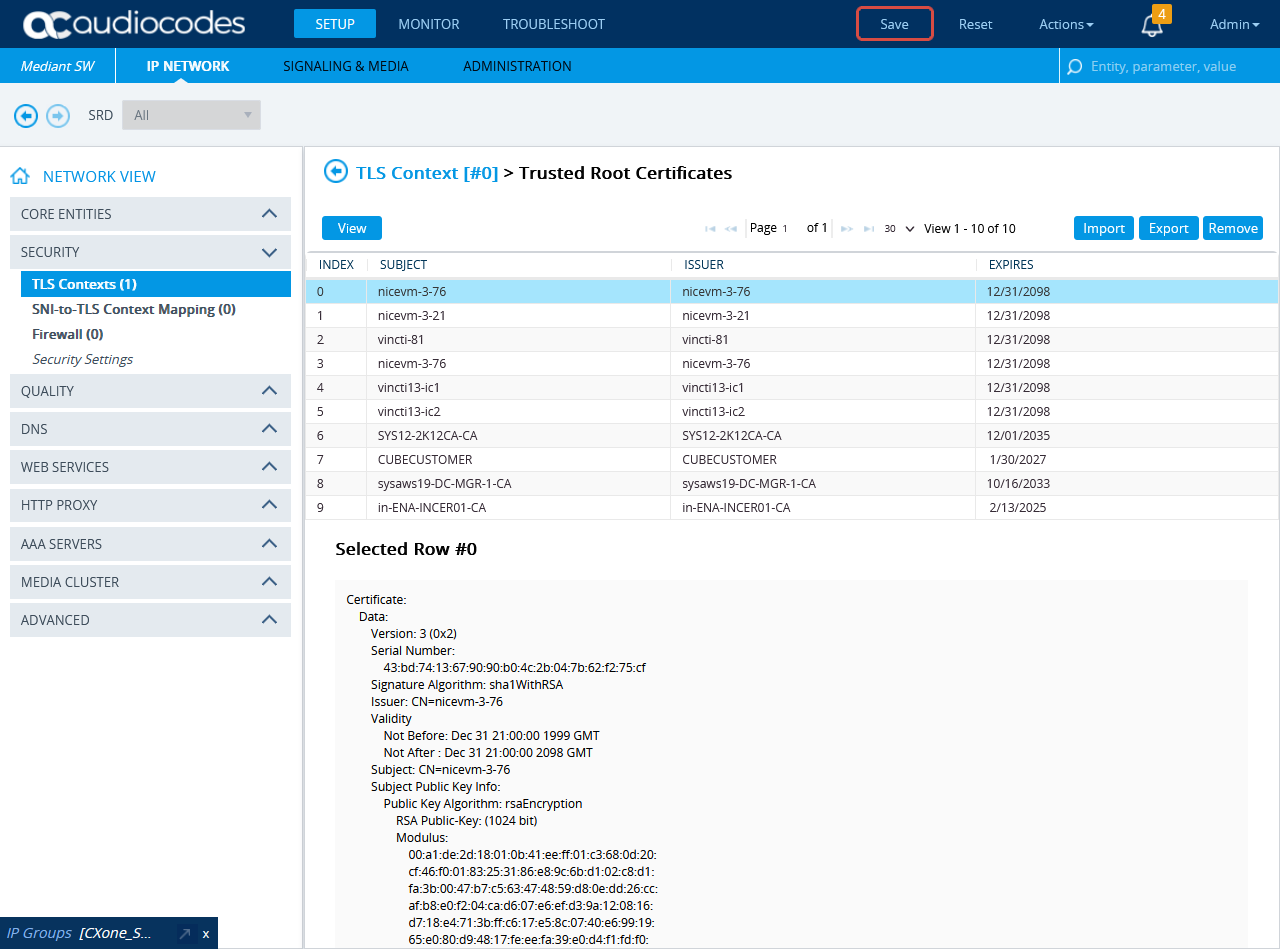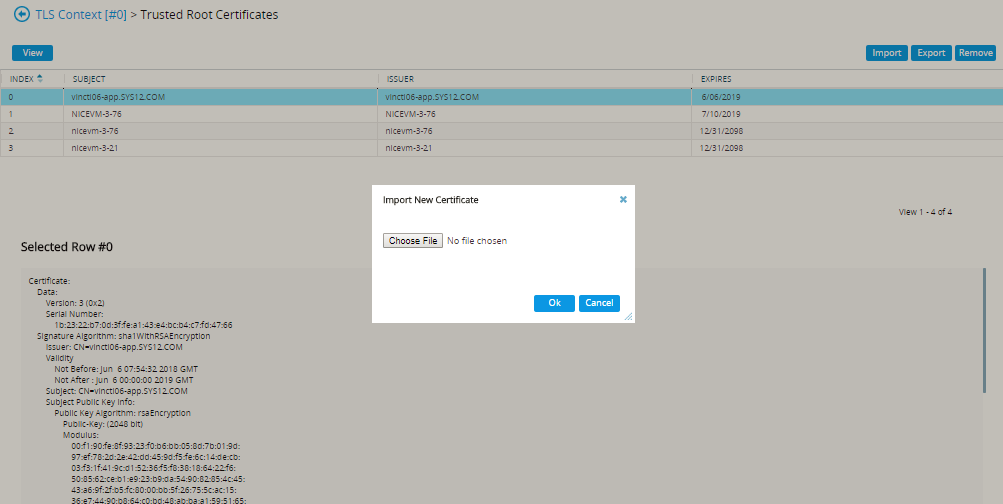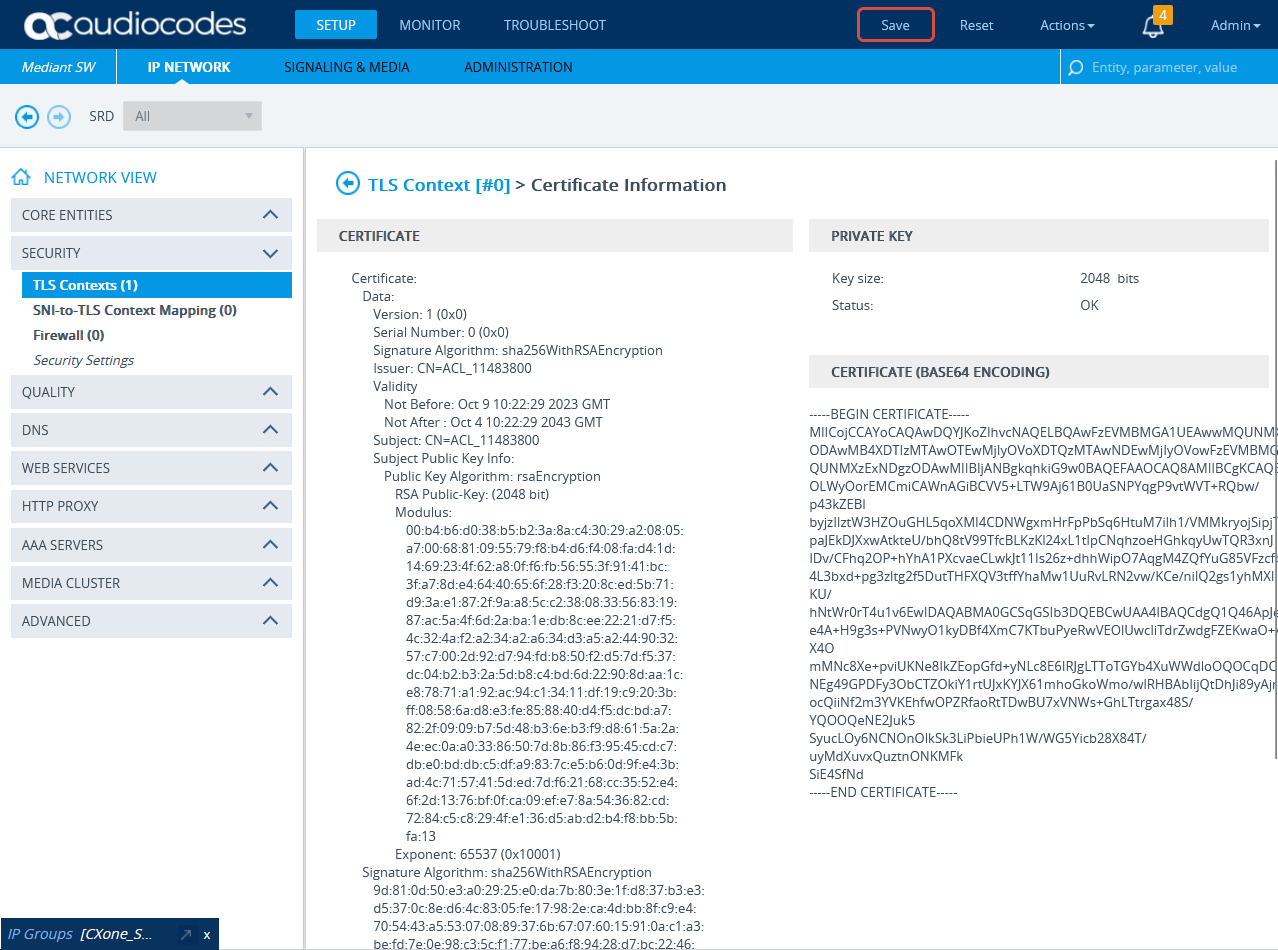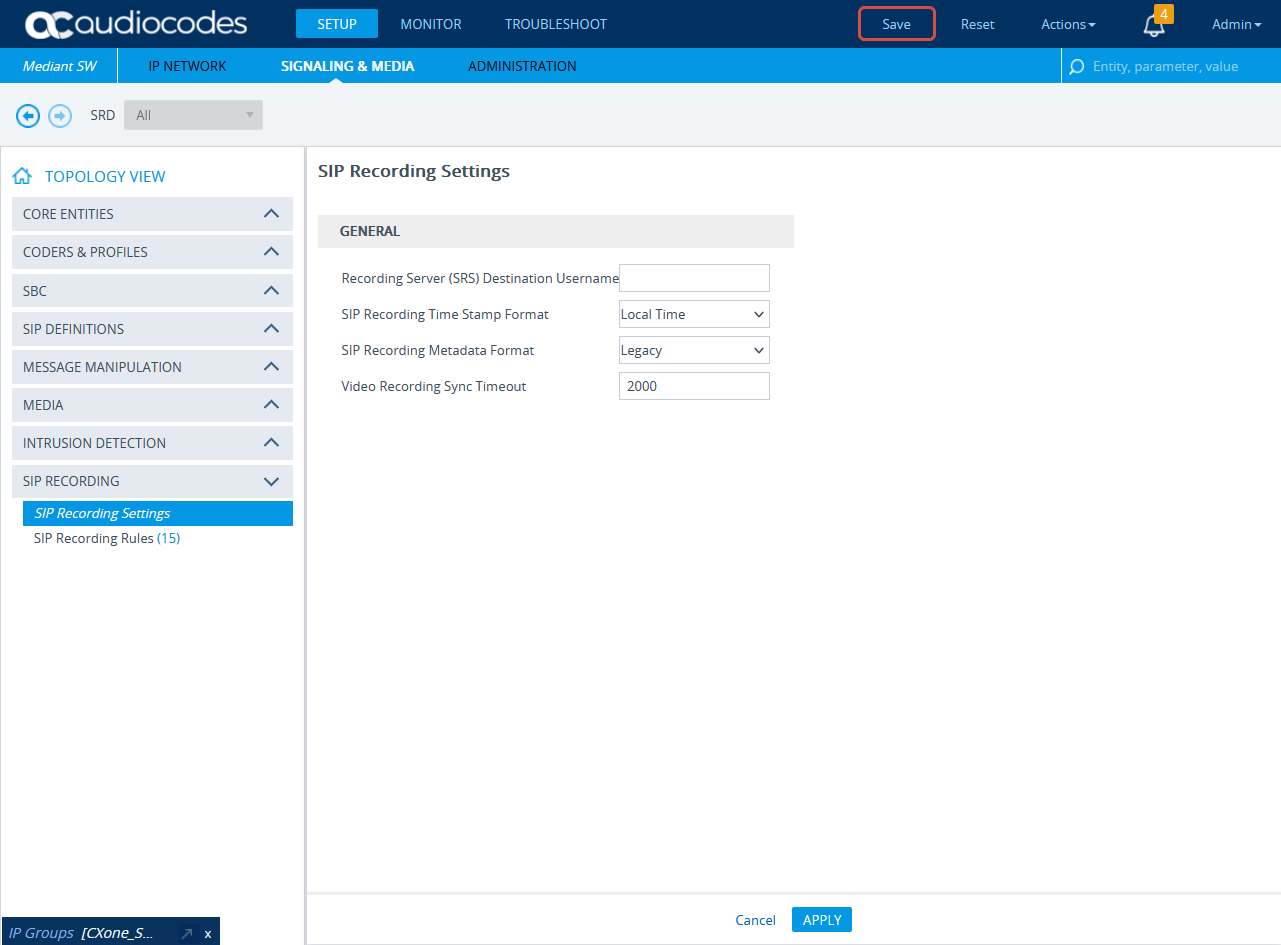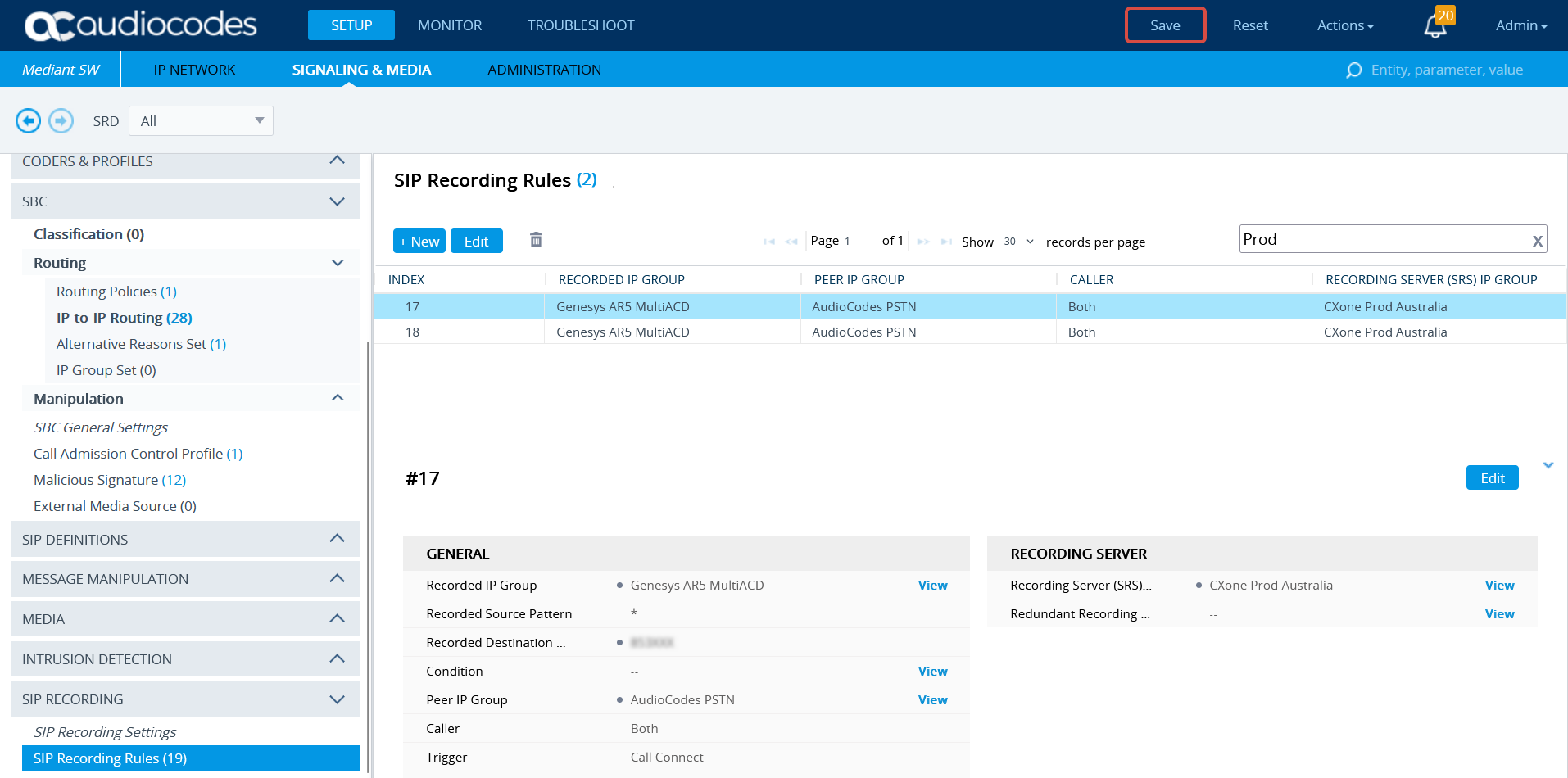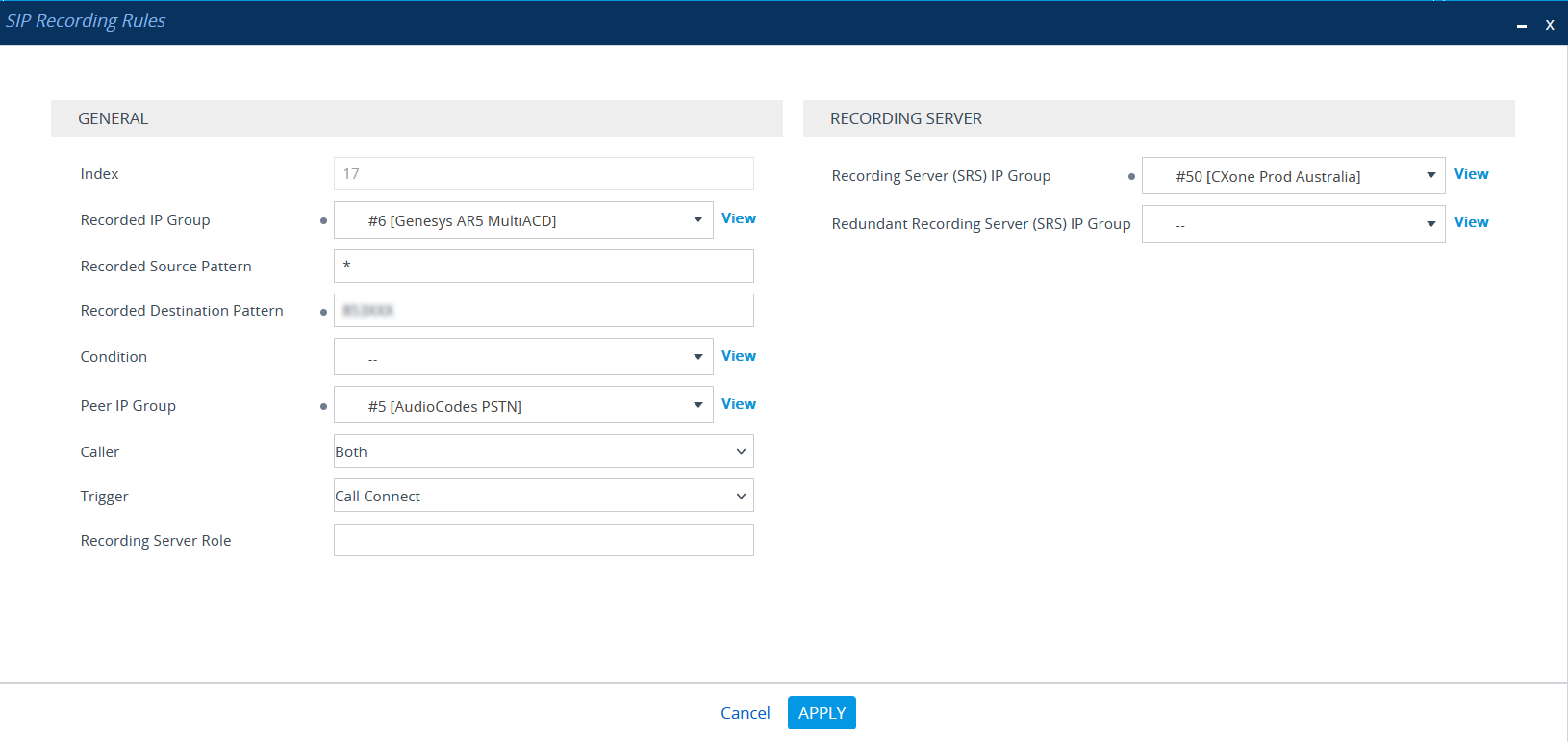Este tema proporciona pautas para configurar la interfaz de Genesys T-Lib con SIPREC para Real-Time Third Party Telephony Recording (Multi-ACD).
El ingeniero del sitio de Genesys es responsable de todos los procedimientos en el entorno de Genesys. Los procedimientos descritos en esta sección son únicamente recomendaciones.
Siga estos pasos para configurar la interfaz Genesys T-Lib con SIPREC:
Paso 1: Preparar el entorno de Genesys T-Lib
Paso 2: Preparar AudioCodes Controlador de borde de sesión (SBC) para integrar con Real-Time Third Party Telephony Recording (Multi-ACD):
Paso 3: Descargue y guarde los Datos esenciales para la configuración de conectividad de terceros en el CXone Mpower archivo Excel. Conforme avance, necesitará colocar información esencial. Una vez que haya terminado de ingresar todos los detalles necesarios y haya preparado su entorno para Real-Time Third Party Telephony Recording (Multi-ACD), debe enviar el archivo Excel a su ingeniero de servicios profesionales NiCE.
Preparar el entorno Genesys T-Lib
Debe configurar Genesys T-Lib antes de configurar Real-Time Third Party Telephony Recording (Multi-ACD).
Realice estos pasos para preparar el entorno de Genesys T-Lib:
Paso 1: Verificar la licencia de Genesys
Paso 2: Verificar el puerto de escucha de Genesys T-Lib
Paso 3: Configurar Contraseña de RTP para Genesys T-Lib
Verificar la licencia de Genesys
Para permitir que NiCE CXone Mpower monitoree las interacciones dentro del entorno Genesys T-Lib, debe obtener las licencias adecuadas de Genesys, que cubren tanto el acceso al dispositivo como al puesto del agente.
La siguiente información de licencia se proporciona sólo como referencia. Para conocer los requisitos de licencia detallados, comuníquese directamente con Genesys.
Tipos de licencias de monitoreo
-
tserver_tdn - Requerido para monitorear dispositivos.
-
tserver_sdn - Obligatorio para supervisar los asientos del agente.
Estas licencias permiten a NiCE CXone Mpower monitorear todos los dispositivos PBX disponibles, como extensiones de agente, posiciones, VDN, componentes ACD/Cola, puertos IVR/VRU y otras entidades de enrutamiento. Además, permiten soporte completo para funciones CTI, incluido seguimiento de llamadas compuestas, dirección de llamadas e información troncal.
Para verificar la disponibilidad de la licencia en Genesys Configuration Manager:
-
Abra el Administrador de configuración de Genesys.
-
Navegue por el árbol de configuración para localizar el Genesys T-Server.
-
Haga clic con el botón derecho en la Aplicación T-Server y seleccione Propiedades.
-
Vaya a la pestaña Opciones.
-
Seleccione una licencia de la lista.
-
Confirme que haya suficientes licencias disponibles para sus necesidades de monitoreo.
Verificar el puerto de escucha de Genesys T-Lib
Para verificar la configuración del puerto de escucha para Genesys T-Lib:
-
En Genesys Configuration Manager, navegue a través del árbol de configuración para localizar la Genesys T-Lib relevante.
-
Haga clic con el botón derecho en la Aplicación T-Server requerida y seleccione Propiedades.
-
Vaya a la pestaña Información del servidor.
-
Identifique y proporcione el número de puerto de escucha al ingeniero de servicios profesionales NiCE.
Si está configurando alta disponibilidad (HA) para una T-Lib, proporcione el número de puerto de escucha para cada aplicación en el par HA.
Configurar Contraseña de RTP para Genesys T-Lib
En un entorno VoIP donde no se utiliza la grabación activada por CTI, es necesario identificar la dirección IP (y a veces el puerto) del flujo RTP que transporta el audio de la llamada. Si la dirección IP del teléfono IP es dinámica (por ejemplo, asignada a través de DHCP), esta información debe obtenerse de eventos CTI conocidos como eventos RTP.
Los eventos RTP solo se admiten en configuraciones de Cisco CUCM y Genesys T-Lib y no están habilitados de forma predeterminada. Para activar el informe de eventos RTP, debe configurar el parámetro rtp-info-password en Genesys T-Lib. Luego, esta contraseña se utiliza en el entorno NICE al configurar el parámetro Contraseña de RTP en la interfaz de Genesys.
Para habilitar eventos RTP:
-
En Genesys Configuration Manager, navegue a través del árbol de configuración para localizar la Genesys T-Lib relevante.
-
Haga clic con el botón derecho en la Aplicación T-Server requerida y seleccione Propiedades.
-
Vaya a la pestaña Opciones y seleccione TServer.
-
Utilice el filtro para localizar la opción rtp-info-password.
-
Haga doble clic en rtp-info-password para abrir la ventana Editar opción.
-
En el campo Valor de la opción, ingrese la contraseña RTP deseada.
-
Haga clic en Aceptary, a continuación, haga clic en Aceptar nuevamente para cerrar la ventana Propiedades de TServer.
-
Repita este proceso para cada T-Lib en un par de alta disponibilidad (HA) y proporcione la contraseña RTP configurada al ingeniero de servicios profesionales NiCE.
Preparar CódigosAudio SBC
Esta sección describe cómo preparar y configurar el Controlador de Borde de Sesión (SBC) de AudioCodes para integrarlo con Real-Time Third Party Telephony Recording (Multi-ACD).
La versión compatible de SBC de AudioCodes SBC es 7.4.
Los procedimientos descritos en esta sección son recomendaciones solamente. El ingeniero en sitio de AudioCodes debe realizar la preparación y configuración de AudioCodes.
El SBC debe tener un certificado TLS válido instalado. El certificado debe estar firmado por una autoridad de certificación (CA) confiable que figura en la sección Autoridades de certificación compatibles con SIPREC.
Flujo de trabajo
Utilice este flujo de trabajo para preparar su sistema SBC de AudioCodes para la configuración segura de SIPREC con Real-Time Third Party Telephony Recording (Multi-ACD).
Paso 1: Verificar la Licencia
Paso 2: Configurar el conjunto de proxy
Paso 3: Configurar el Perfil IP Seguro
Paso 4: Configurar el grupo IP
Paso 5: Importar y exportar certificados para grabación SIP
Paso 6: Configurar la grabación SIP
Verificar la licencia
Verificar que la licencia sea válida y que sea compatible la característica SBC-SIPREC.
-
Conéctese con SBC de AudioCodes por la web.
-
Haga clic en el menú ADMINISTRACIÓN.
-
En HORA Y FECHA, expanda MANTENIMIENTO y seleccione Clave de la licencia.
-
En CARACTERÍSTICAS VOIP, verifique que la licencia admita Sesiones SIPRec.
Configurar el conjunto de proxy
Este procedimiento proporciona pautas para configurar el conjunto de proxy SBC y la dirección IP del proxy para el SBC AudioCodes CXone Mpower para una conexión segura.
-
En el menú, haga clic en SEÑALES Y MEDIOS.
-
En VISTA DE TOPOLOGÍAS, expandir ENTIDADES PRINCIPALES y seleccione Configuración del Proxy.
-
En la lista de Configuración del Proxy, haga clic en Nuevo
-
En la ventana de Configuración del Proxy, bajo GENERAL:
-
En el campo de Nombre, ingrese un nombre.
-
A partir de la lista desplegable de la Interfaz SBC IPv4 SIP, seleccione la interfaz SIP.
-
Desde la ventana desplegable del Nombre de Contexto TLS, seleccione el Contexto TLS con el certificado SBC.
-
-
Desplázese hacia abajo y haga clic en el enlace de la Dirección Proxy.
-
En la ventana Conjuntos de proxy > Dirección de proxy, haga clic en Nuevo y agregue la dirección IP para CXone Mpower AudioCodes SBC.
-
En la ventana Dirección de proxy, en GENERAL, en el campo Dirección de proxy, ingrese la dirección IP de AudioCodes SBC CXone Mpower y configure el Tipo de transporte en TLS.
-
Haga clic en APLICAR.
Configure el Perfil IP Seguro
-
Del menú de Configuración, vaya a SEÑALES Y MEDIOS. En VISTA DE TOPOLOGÍAS, expandir CODIFICADORES Y PERFILES y seleccione Perfiles IP.
-
En la lista de Perfiles IP, haga clic en Nuevo.
-
En la ventana de Perfiles IP, en SEGURIDAD DE MEDIOS, asegúrese de que el Modo de Seguridad de Medios SBC esté configurado como Seguro.
-
Haga clic en APLICAR.
Configurar el grupo IP
Verifique que se haya configurado el Perfil de IP seguro. Ver Configurar el Perfil IP Seguro.
-
En el menú, haga clic en SEÑALES Y MEDIOS.
-
En VISTA DE TOPOLOGÍAS, expandir ENTIDADES PRINCIPALES y seleccione Grupos IP.
-
En la lista de Grupos IP, haga clic en Nuevo.
-
En la ventana de Grupos IP, en GENERAL:
-
En el campo de Índice, configure el siguiente número secuencial.
-
En el campo de Nombre, ingrese un nombre.
-
De la lista desplegable de Ubicación de la Topología, seleccione la ubicación.
-
De la lista desplegable de Tipo, seleccione el Servidor..
-
En el campo Conjunto de proxy, seleccione el conjunto de proxy CXone Mpower para este grupo de IP.
-
En el campo del Perfil IP, seleccionar el perfil IP seguro que se creó previamente en Configurar Perfil IP Seguro.
-
En el campo de Nombre del Dominio de Medios, seleccione el nombre del Dominio de Medios existente.
-
-
Haga clic en APLICAR.
-
Después haga clic en Guardar.
Certificados de importación y exportación para grabación SIP
Al finalizar este paso, deberá proporcionar a NiCE Servicios Profesionales:
-
El certificado en formato PEM
Antes de importar, el certificado SBC de AudioCodes CXone Mpower debe guardarse en formato PEM.
-
Para importar el certificado SBC de AudioCodes CXone Mpower al SBC, vaya a CONFIGURACIÓN > RED IP. En VISTA DE RED, expandir SEGURIDAD y seleccionar Contextos TLS.
-
En la ventana de Contexto TLS, haga clic en Certificados Raíz Confiables.
-
Hacer clicImportar.
-
En la ventana Importar nuevo certificado, haga clic en Elegir archivo y busque el certificado SBC de AudioCodes CXone Mpower. Verifique que el certificado SBC de AudioCodes CXone Mpower esté en formato PEM.
-
Hacer clicOK.
-
En la ventana de Contextos TLS, haga clic en Información del Certificado.
-
En la página de Información de Certificado, bajo CERTIFICADO, copie el texto del certificado. Crear un certificado de este texto.
-
Envíe el certificado en formato PEM a los Servicios Profesionales NiCE junto con la CA, si existe.
Configurar la grabación SIP
Esta sección describe el procedimiento para habilitar la Grabación SIP y la configuración de enrutamiento de la Grabación SIP.
-
En el menú, haga clic en SEÑALES Y MEDIOS.
-
Expanda GRABACIÓN SIP y seleccione Configuración de la Grabación SIP.
-
En General, de la lista desplegable de Formato de los Metadatos de la Grabación SIP, seleccione la opción de Herencia o Metadatos RFC 7865. Real-Time Third Party Telephony Recording (Multi-ACD) es compatible con ambas opciones. Configure según sus preferencias.
-
Haga clic en APLICAR.
-
En GRABACIÓN SIP, seleccione Reglas de la Grabación SIP.
-
En el área de Reglas de Grabación SIP, haga clic en Nueva.
-
En la ventana de Reglas de grabación SIP, en GENERAL:
-
En la lista de Grupo IP Grabado, seleccione el ID del grupo paralelo del agente existente.
-
En el campo del Patrón de la Fuente Grabada, ingrese el prefijo de la fuente por grabar.
-
En el campo del Patrón del Destino Grabado, ingrese el prefijo del destino por grabar.
-
En la lista del Grupo IP de Parejas, seleccione el ID del grupo paralelo del Proveedor de Servicios.
-
En la lista de Quien Llama, seleccione Ambos.
-
-
En el SERVIDOR DE GRABACIÓN:
-
En la lista del Grupo IP del Servidor de Grabación (SRS), seleccione el Grupo IP creado previamente para el Grabador. Consulte Configurar el grupo IP.
-
-
Haga clic en APLICAR.
-
Se añade una nueva fila en la sección de Enrutamiento de la Grabación SIP.
-
Para guardar toda la información nueva, haga clic en Guardar.